1. 复制文件夹
复制文件夹是将一个文件夹的所有内容复制到其他位置的过程。以下是一些基本的命令选项和参数:
cp [选项] 源目录 目标目录
其中,cp命令用于复制文件或文件夹。你需要提供源目录和目标目录地址,指定源文件夹和目标文件夹的位置。
例如,如果你想将/home/lihuanyu/Data/Mini_imagenet/MyImagenet目录下的所有内容复制到/home/lihuanyu/code/06paper1/01model_pretraining/data/目录中,你可以使用以下命令:
cp -r /home/lihuanyu/Data/Mini_imagenet/MyImagenet /home/lihuanyu/code/06paper1/01model_pretraining/data/
在这个例子中,-r参数表示递归复制整个目录。你也可以改变这个参数来控制复制的行为方式。
2. 移动文件夹
移动文件夹是将文件夹从一个位置移到另一个位置的过程。以下是一些基本的命令选项和参数:
mv [选项] 源目录 目标目录
其中,mv命令用于移动文件或文件夹。你需要提供源目录和目标目录地址,指定源文件夹和目标文件夹的位置。
例如,如果你想将/home/user/project目录移动到/backup/project目录中,你可以使用以下命令:
mv /home/lihuanyu/Data/tiny-imagenet-200 /home/lihuanyu/code/06paper1/01model_pretraining/data/
在这个例子中,mv命令会将/home/lihuanyu/Data/tiny-imagenet-200 目录移动到/home/lihuanyu/code/06paper1/01model_pretraining/data/目录中。
3. 常见应用案例
现在让我们看看在实际应用中如何使用文件夹的移动和复制操作。
a. 复制备份数据
假设你有一个重要的配置文件存储在/etc目录中。为了备份该文件,你可以将整个目录复制到备份目录中。以下是一个复制/etc目录到备份目录/backup/etc的例子:
cp -r /etc /backup
b. 迁移文件夹到其他位置
如果你想将一个已完成的项目移动到其他位置以腾出本地磁盘空间,你可以使用mv命令来移动文件夹。以下是一个将/home/user/project目录移动到/backup目录的例子:
mv /home/user/project /backup
c. 归档数据
在处理较大的文件夹时,你可能需要归档数据以节省磁盘空间。tar命令可以将多个文件打包成单个归档文件。以下是一个将/home/user/project目录归档到/backup/project.tar.gz文件中的例子:
tar -czvf /backup/project.tar.gz /home/user/project
在这个例子中,-c表示创建新的归档文件,-z表示使用gzip算法压缩文件,-v表示显示进度信息并输出到终端,-f表示指定输出的归档文件名。
以上就是Linux下文件夹移动与复制的方法是什么的详细内容,更多请关注小君博客其它相关文章!




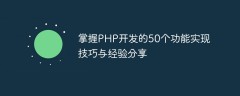
还没有评论,来说两句吧...